 Java
Java
 javaDidacticiel
javaDidacticiel
 Méthode secrète et solution rapide pour résoudre l'échec de démarrage d'Eclipse
Méthode secrète et solution rapide pour résoudre l'échec de démarrage d'Eclipse
Méthode secrète et solution rapide pour résoudre l'échec de démarrage d'Eclipse

Que dois-je faire si Eclipse ne peut pas être ouvert ? Solution rapide révélée, des exemples de code spécifiques sont nécessaires
Eclipse est un outil de développement très populaire, mais vous pouvez parfois rencontrer des problèmes qui ne peuvent pas être ouverts. Cela peut être dû à un certain nombre de raisons, notamment des problèmes de configuration, des conflits de plugins, une corruption de logiciel, etc. Ne vous inquiétez pas, voici quelques solutions courantes pour vous aider à résoudre ce problème rapidement.
- Effacer l'espace de travail
Parfois, Eclipse ne peut pas être ouvert en raison d'un fichier corrompu dans l'espace de travail. La solution à ce problème consiste à vider l'espace de travail. Veuillez noter que cela supprimera tous les paramètres et projets de l'espace de travail, alors assurez-vous d'avoir sauvegardé les fichiers importants avant de continuer.
Tout d’abord, fermez Eclipse. Ensuite, lors de l'ouverture d'Eclipse, ajoutez un paramètre -clean. Dans les systèmes Windows, vous pouvez cliquer avec le bouton droit sur le raccourci Eclipse, sélectionner « Propriétés » et ajouter le paramètre -clean à la fin du champ « Cible ».
Par exemple : C:eclipseeclipse.exe -clean
Cliquez ensuite sur OK pour enregistrer les modifications et redémarrer Eclipse. Cela effacera l'espace de travail et le recréera.
- Afficher le journal des erreurs
Eclipse stocke un fichier journal des erreurs qui enregistre toutes les erreurs survenues pendant l'exécution. Vous pouvez résoudre le problème en consultant le fichier journal des erreurs.
Le journal des erreurs se trouve dans le fichier .metadata/.log du répertoire de l'espace de travail Eclipse. Ouvrez ce fichier avec un éditeur de texte et recherchez les enregistrements d'erreurs récentes. Le journal des erreurs fournira des informations détaillées sur les raisons pour lesquelles Eclipse ne peut pas être ouvert, vous aidant ainsi à localiser rapidement le problème.
- Désactiver les plug-ins en conflit
Parfois, Eclipse ne peut pas être ouvert en raison de conflits entre les plug-ins. Dans ce cas, vous pouvez essayer de désactiver certains plugins pour résoudre le problème.
Tout d’abord, fermez Eclipse. Recherchez ensuite le répertoire org.eclipse.equinox.simpleconfigurator dans le dossier .metadata du répertoire de l'espace de travail Eclipse. Recherchez ensuite le fichier bundle.info et ouvrez-le.
Dans le fichier, vous verrez les plugins répertoriés et leur statut, où « vrai » signifie activé et « faux » signifie désactivé. Essayez de changer le statut de certains plugins en "false", puis enregistrez les modifications et redémarrez Eclipse. Si la désactivation d'un plug-in résout le problème, il est possible que le plug-in soit en conflit avec un autre plug-in.
- Réinstaller Eclipse
Si aucune des méthodes ci-dessus ne résout le problème, Eclipse lui-même peut être endommagé. Dans ce cas, le moyen le plus simple consiste à réinstaller Eclipse.
Tout d’abord, désinstallez l’Eclipse existant. Dans le système Windows, ouvrez « Panneau de configuration », cliquez sur « Programmes et fonctionnalités », recherchez Eclipse et désinstallez-le.
Ensuite, téléchargez à nouveau la dernière version d'Eclipse. Téléchargez-le depuis le site officiel et suivez le guide d'installation pour l'installer. Après la réinstallation, ouvrez Eclipse pour vérifier si le problème est résolu.
Les exemples de code ne sont peut-être pas la solution la plus appropriée pour résoudre le problème de non-ouverture d'Eclipse. Mais avec ces méthodes, vous devriez pouvoir trouver et résoudre le problème rapidement.
Résumé
Lorsque vous rencontrez le problème qu'Eclipse ne peut pas être ouvert, la première étape devrait être de vider l'espace de travail. Deuxièmement, consultez le journal des erreurs pour comprendre la cause spécifique du problème. Si cela est dû à des conflits de plug-ins, vous pouvez essayer de désactiver certains plug-ins pour résoudre le problème. Si aucune des méthodes ci-dessus ne résout le problème, vous pouvez enfin essayer de réinstaller Eclipse.
J'espère que cet article vous aidera à résoudre le problème selon lequel Eclipse ne peut pas être ouvert !
Ce qui précède est le contenu détaillé de. pour plus d'informations, suivez d'autres articles connexes sur le site Web de PHP en chinois!

Outils d'IA chauds

Undress AI Tool
Images de déshabillage gratuites

Undresser.AI Undress
Application basée sur l'IA pour créer des photos de nu réalistes

AI Clothes Remover
Outil d'IA en ligne pour supprimer les vêtements des photos.

Clothoff.io
Dissolvant de vêtements AI

Video Face Swap
Échangez les visages dans n'importe quelle vidéo sans effort grâce à notre outil d'échange de visage AI entièrement gratuit !

Article chaud

Outils chauds

Bloc-notes++7.3.1
Éditeur de code facile à utiliser et gratuit

SublimeText3 version chinoise
Version chinoise, très simple à utiliser

Envoyer Studio 13.0.1
Puissant environnement de développement intégré PHP

Dreamweaver CS6
Outils de développement Web visuel

SublimeText3 version Mac
Logiciel d'édition de code au niveau de Dieu (SublimeText3)

Sujets chauds
 Que faire si le cache Redis échoue dans Spring Boot?
Apr 19, 2025 pm 08:03 PM
Que faire si le cache Redis échoue dans Spring Boot?
Apr 19, 2025 pm 08:03 PM
Dans Springboot, utilisez Redis pour mettre en cache l'objet OAuth2Authorisation. Dans l'application Springboot, utilisez SpringSecurityoAuth2AuthorizationsServer ...
 Étapes pour ajouter et supprimer les champs aux tables MySQL
Apr 29, 2025 pm 04:15 PM
Étapes pour ajouter et supprimer les champs aux tables MySQL
Apr 29, 2025 pm 04:15 PM
Dans MySQL, ajoutez des champs en utilisant alterTableTable_namEaddColumnNew_Columnvarchar (255) AfterExist_Column, supprimez les champs en utilisant alterTableTable_NamedRopColumnColumn_to_drop. Lorsque vous ajoutez des champs, vous devez spécifier un emplacement pour optimiser les performances de la requête et la structure des données; Avant de supprimer les champs, vous devez confirmer que l'opération est irréversible; La modification de la structure de la table à l'aide du DDL en ligne, des données de sauvegarde, de l'environnement de test et des périodes de faible charge est l'optimisation des performances et les meilleures pratiques.
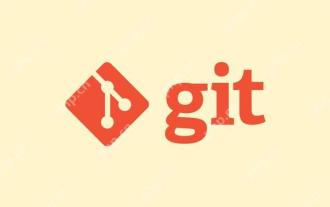 Analyse approfondie de Gitstatus de l'état du référentiel de visualisation
May 22, 2025 pm 10:54 PM
Analyse approfondie de Gitstatus de l'état du référentiel de visualisation
May 22, 2025 pm 10:54 PM
La commande gitstatus est utilisée pour afficher l'état du répertoire de travail et de la zone de stockage temporaire. 1. Il vérifiera la succursale actuelle, 2. Comparera le répertoire de travail et la zone de stockage temporaire, 3. Comparez la zone de stockage temporaire et le dernier engagement, 4. Vérifiez les fichiers non tracés pour aider les développeurs à comprendre l'état de l'entrepôt et à vous assurer qu'il n'y a pas d'omissions avant de s'engager.
 Comment analyser le jeton JWT généré par Auth en Java et y obtenir des informations?
Apr 19, 2025 pm 08:21 PM
Comment analyser le jeton JWT généré par Auth en Java et y obtenir des informations?
Apr 19, 2025 pm 08:21 PM
Dans le traitement de Next-Auth généré JWT ...
 Étapes détaillées pour déployer un site Web Joomla sur phpstudy
May 16, 2025 pm 08:00 PM
Étapes détaillées pour déployer un site Web Joomla sur phpstudy
May 16, 2025 pm 08:00 PM
Les étapes pour déployer un site Web Joomla sur PHPStudy incluent: 1) Configurer PHPStudy, s'assurer que les services Apache et MySQL s'exécutent et vérifient la compatibilité de la version PHP; 2) Télécharger et décompresser le site Web de PHPStudy du site officiel de Joomla au répertoire racine de PHPStudy, puis compléter l'installation via le navigateur selon l'assistant d'installation; 3) Faire des configurations de base, telles que la définition du nom du site Web et l'ajout de contenu.
 Binance Site Web Officielle La dernière adresse directe entrez directement
May 20, 2025 pm 05:36 PM
Binance Site Web Officielle La dernière adresse directe entrez directement
May 20, 2025 pm 05:36 PM
Visiter la dernière adresse au site officiel de Binance peut être obtenue via la requête du moteur de recherche et suivre les médias sociaux officiels. 1) Utilisez le moteur de recherche pour saisir "Binance Site Web Official" ou "Binance" et sélectionnez un lien avec le logo officiel; 2) Suivez Twitter, Telegram et d'autres comptes officiels de Binance pour afficher les derniers articles pour obtenir la dernière adresse.
 Comment restaurer les étapes des détails du système Win8
May 07, 2025 pm 05:00 PM
Comment restaurer les étapes des détails du système Win8
May 07, 2025 pm 05:00 PM
Les étapes pour démarrer la restauration du système dans Windows 8 sont: 1. Appuyez sur la touche Windows X pour ouvrir le menu de raccourci; 2. Sélectionnez "Panneau de configuration", entrez "Système et sécurité" et cliquez sur "Système"; 3. Sélectionnez "Protection du système" et cliquez sur "Système Restaurer"; 4. Entrez le mot de passe de l'administrateur et sélectionnez le point de restauration. Lors de la sélection du point de restauration approprié, il est recommandé de sélectionner le point de restauration avant que le problème ne se produise, ou n'oubliez pas une date spécifique lorsque le système fonctionne bien. Pendant le processus de restauration du système, si vous rencontrez "la restauration du système ne peut pas être terminée", vous pouvez essayer un autre point de restauration ou utiliser la commande "SFC / Scanow" pour réparer les fichiers système. Après la restauration, vous devez vérifier l'état du fonctionnement du système, réinstaller ou configurer le logiciel, et reconditionner les données et créer de nouveaux points de restauration régulièrement.
 Comment emballer dans IntelliJ Idea pour des versions GIT spécifiques pour éviter d'inclure un code inachevé?
Apr 19, 2025 pm 08:18 PM
Comment emballer dans IntelliJ Idea pour des versions GIT spécifiques pour éviter d'inclure un code inachevé?
Apr 19, 2025 pm 08:18 PM
Dans Intellij ...






